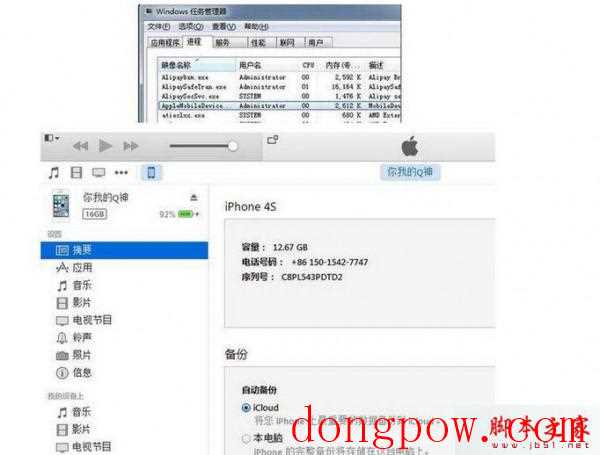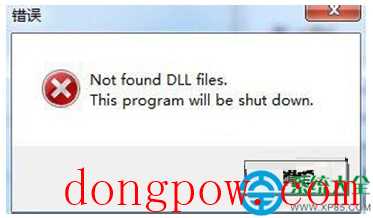Win7系统自带的屏幕录制功能怎么使用
时间:2024-01-16来源:东坡网作者:佚名
Win7系统自带的屏幕录制功能怎么使用
1、首先按下WIN+R快捷键,然后输入psr.exe,打开问题步骤记录器。

2、现在我们就可以开始录屏操作了。点击开始录制,便处于录制状态,程序可以监视我们鼠标在屏幕的操作并记录下来。

3、录制完毕后,点击右侧的小三角,选择设置,可以设置保存路径。选择好自己的保存路径点击确定即可。
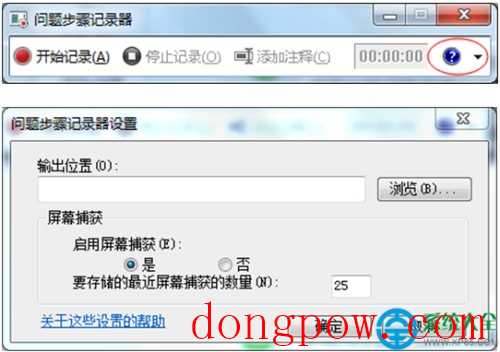
4、在录制过程中我们还可以对屏幕上的某个操作添加批注说明。单击程序界面的添加批注按钮,此时我们看到鼠标变成了一个“+”字,拖到鼠标可以在需要标志的界面中画出一个矩形,此时在屏幕下面弹出一个“添加注释”对话框,在此输入问题描述信息了。
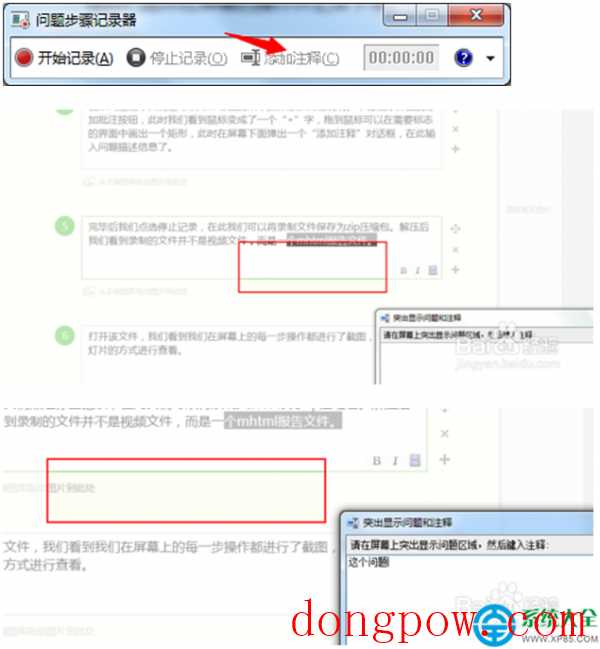
5、完毕后我们点选停止记录,在此我们可以将录制文件保存为zip压缩包。解压后我们看到录制的文件并不是视频文件,而是一个mhtml报告文件。
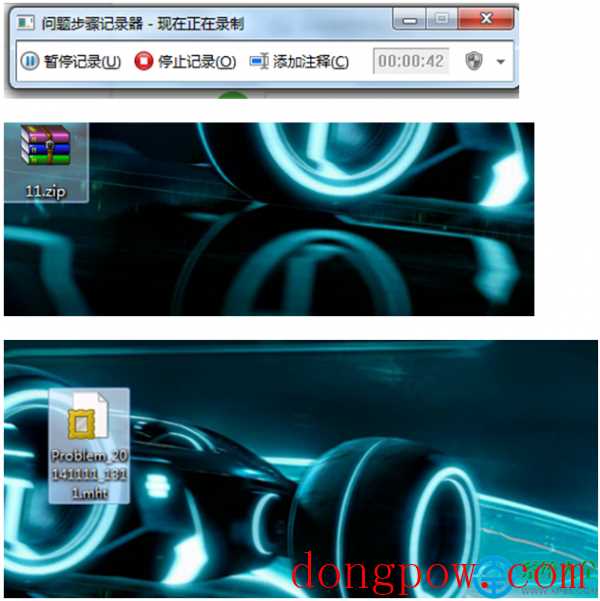
6、打开该文件,我们看到我们在屏幕上的每一步操作都进行了截图,并且支持以幻灯片的方式进行查看。
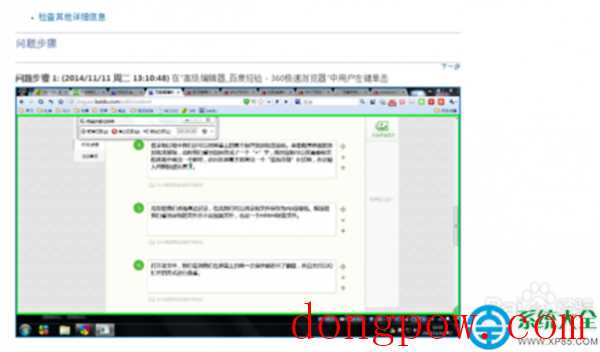
相关信息
-
-
2024-01-16
win7系统打不开苹果itunes软件怎么办? -
2024-01-16
Win7系统打开IE浏览器提示证书不受信认怎么办? -
2024-01-16
win7电脑开关机时间怎么设置
-
-
如何在Windows7 下修改共享打印机的IP地址
Windows 7修改共享打印机IP地址的方式,和Windows XP是不同的。 1、删除原有打印机(注:这步也可不做)2、安装新打印机。2.1 寻找新打印机“开始”——》“运行”下,输入 “\打印机的IP地址”,如下图:2.2 安装新打印机右击共...
2024-01-16
-
Win7系统打印机清零时提示not found dll files错误怎么办?
Win7系统打印机清零时提示not found dll files错误怎么办?1、右击清零程序选择打开属性; 2、切换到兼容性标签页,勾选“以兼容模式运行这个程序”,选择:Windows XP(service Pack3),此处根据程序而定,在特权等级,勾选“...
2024-01-16
系统教程栏目
栏目热门教程
- 160次 1 平板电脑可以装win7系统吗(平板能装win7吗)
- 156次 2 win7扩展屏幕设置(windows7扩展屏幕设置)
- 149次 3 重装Win7后usb全部失灵怎么解决?
- 145次 4 怎么用u盘安装win7系统?u盘安装win7系统的详细步骤
- 143次 5 Win7计算机内存不足,请保存文件并关闭这些程序怎么办?
- 136次 6 Win7键盘鼠标没有电源管理无法允许唤醒怎么办
- 128次 7 Win7怎么调整电脑字体大小?
- 123次 8 Win7如何取消局域网共享用户名密码?
- 121次 9 Win7升级Win10U盘教程
- 116次 10 steam能在Win7运行吗 Window7系统steam上启动游戏没反应怎么办
人气教程排行
- 4610次 1 5E对战平台怎么下载?csgo5E对战平台在哪里下载?
- 1836次 2 wallpaper怎么对好友隐藏自己的订阅?
- 783次 3 如何删除Win10保留的存储 Win10如何删除系统保留的小空间
- 688次 4 Win10专业版提示“无法访问Windows激活服务器”怎么办?
- 662次 5 esd文件怎么用U盘安装?U盘装esd系统方法步骤
- 524次 6 硬盘装win7系统
- 487次 7 比特彗星如何使用?比特彗星使用的方法
- 402次 8 Wallpaper怎么取消自动下载 阻止wallpaper自动同步
- 390次 9 图文演示windows2003迁移至win2008系统的步骤
- 390次 10 Windows Terminal可以卸载吗?Terminal卸载方法
站长推荐
热门系统下载
- 482次 1 Win10 22H2 ISO官方镜像 V2022
- 271次 2 Windows10 22H2 最新官方正式版 V19045.2846
- 254次 3 Win11 俄罗斯大神精简版 V2022.09
- 207次 4 深度技术 GHOST WIN7 64位稳定纯净版 V2020.11
- 197次 5 Windows10 22H2 64位官方正式版 V19045.2965
- 192次 6 Win11 22H2 22622简体中文正式版 V2022
- 182次 7 Win10 21H2 19044.2006 官方正式版 (KB5017308) V2022
- 174次 8 雨林木风 GhostXP SP3装机版 YN11.2 2011